01. R2 Designer 준비
RealReport 양식을 손쉽게 디자인하기 위해 디자이너를 이용할 수 있습니다.
RealReport 디자이너의 제품 이름은 R2 Designer 입니다.
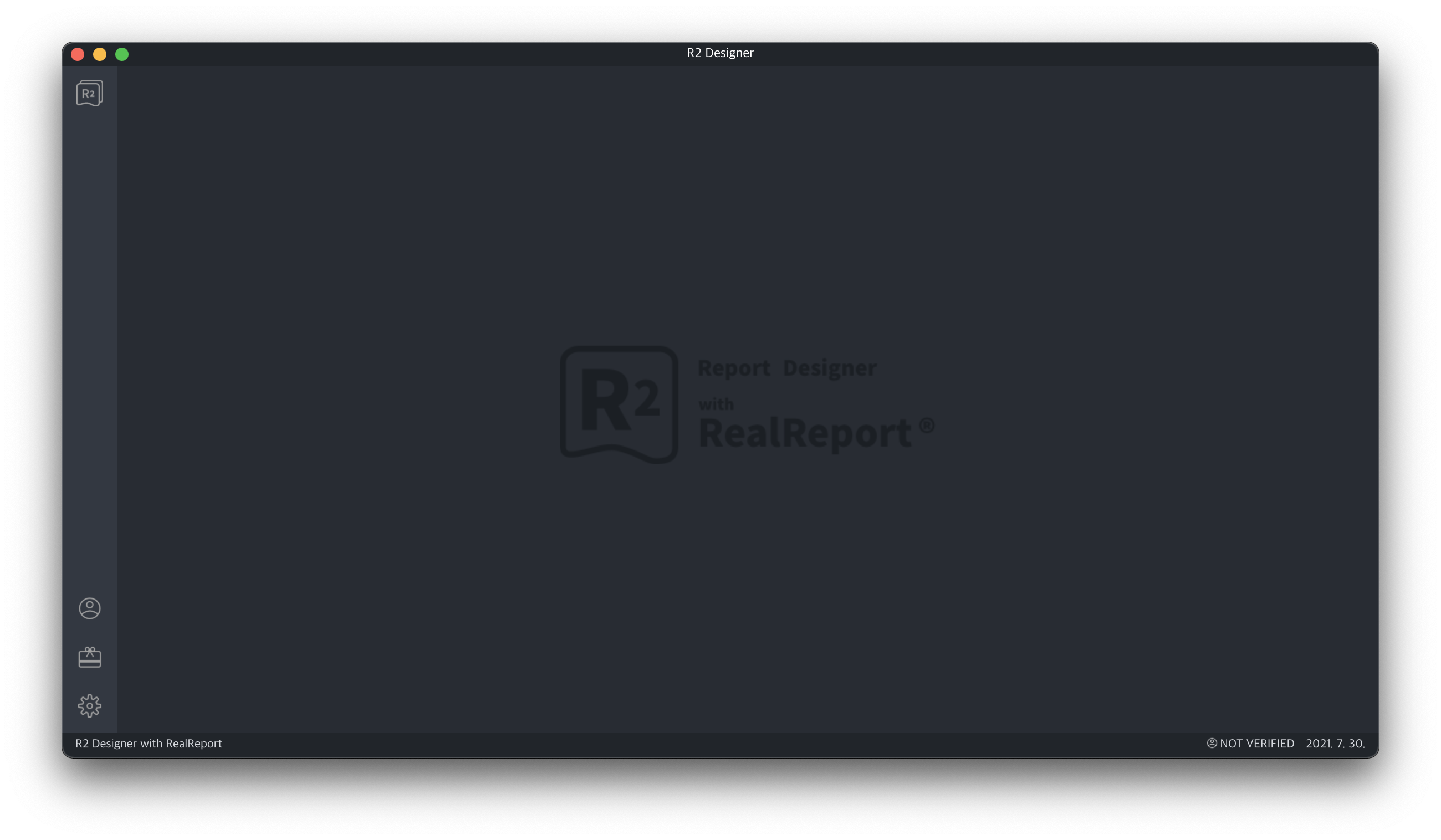
인증경고
Windows에서 R2 Designer를 인증을 위해 작업을 진행하고 있습니다.
설치시 인증경고를 만나게 된다면 아래 인증 경고 처리 부분을 확인하세요.
디자이너 실행 환경
R2 Designer는 다음 운영체제에서 실행할 수 있습니다.
- Windows OS는 10이상 사용을 권장합니다.
- macOS는 최소 macOS 10.11 (El Capitan) 이상에서 실행 가능 합니다.
- Linux OS는 현재 지원하지 않습니다. Linux 환경에서 실행이 필요한 경우 영업팀에 문의하시기 바랍니다.
평가용 라이선스 및 제품 다운로드
R2 Designer를 사용하기 위해서는 라이선스가 필요하며, RealGrid & Report Service 사이트에서 라이선스와 제품을 다운 받을 수 있습니다.
서비스 사이트에서 라이선스와 제품을 다운받는 방법은 다음과 같습니다.
- RealGrid & Report Service 사용자 등록 (opens in a new tab) 화면에서 이메일 주소와 암호를 입력하고 사용자 등록합니다.
- RealGrid & Report Service 사이트에 로그인 (opens in a new tab) 합니다.
프로젝트 추가메뉴를 눌러 새로운 프로젝트를 추가합니다.- 프로젝트 수정 페이지에서
라이선스 발급버튼을 누릅니다. 제품목록에서R2Designer를 선택합니다.도메인은 디자이너를 사용할 시스템의 도메인 명이나 IP주소를 입력합니다. 로컬에서 사용하는 경우localhost를 입력할 수 있습니다.확인버튼을 눌러 라이선스를 발급 받습니다.- 라이선스 목록에서 Windows용
R2Designer-win또는 macOS용R2Desitner-mac을 다운로드 합니다.
Windows에서 디자이너 설치
인증 경고 처리
Windows에서 R2 Designer를 설치시 아래와 같이 위험에 노출되었다는 경고창을 볼 수도 있습니다.
현재 R2 Designer는 제품에 대한 인증서를 이미 구매한 상태이며 설치 프로그램등에 인증서 적용을 구현중입니다.
아래 화면에서 추가 정보를 클릭한 다음 시랭 버튼을 눌러 설치 프로그램의 실행을 계속 하시면 됩니다.
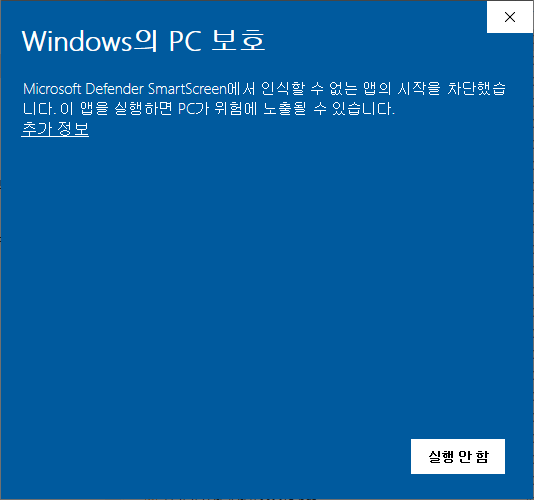
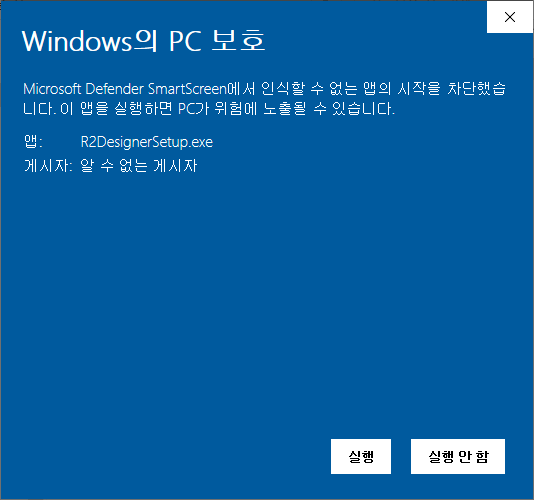
간혹 V3와 같은 PC 보호 프로그램에서 R2 Designer를 악성코드로 오인하는 경우가 있습니다.
이 경우에도 아래와 같이 검사를 중지하시고 예외처리 해주시면 됩니다.
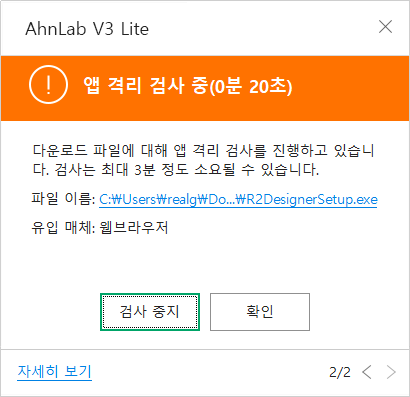
검사 중지 클릭
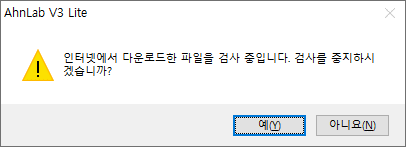
예 클릭
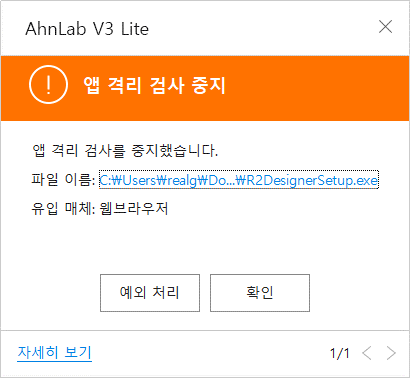
예외 처리 클릭
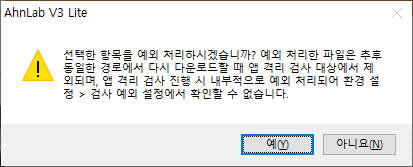
예 클릭
macOS에서 디자이너 설치
디자이너실행 및 라이선스 등록
처음 R2 Designer를 실행하면 라이선스가 등록되지 않은 상태이므로 화면에 아무것도 표시되지 않습니다.
- 제품을 다운로드 받았던 RealGrid & Report Service 사이트 프로젝트 (opens in a new tab) 페이지에서 라이선스를 복사합니다.
- 복사한 라이선스를 디자이너의
Setup Account대화상자의License Code영역에 붙여넣기 합니다. OK버튼을 클릭하면 디자이너가 시작됩니다.
디자인 영역
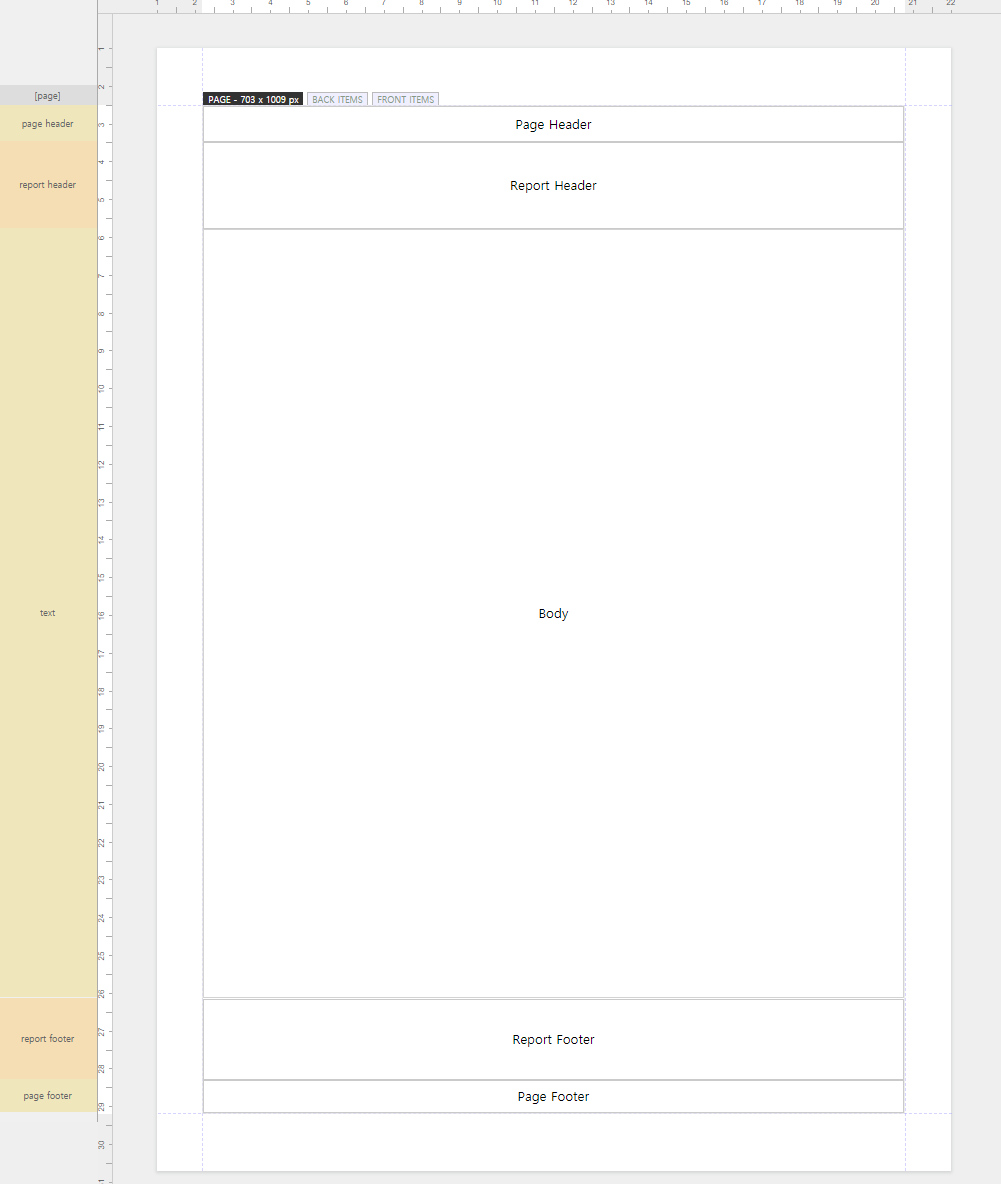
Page Header
보고서의 매 페이지 상단에 출력될 영역
Report Header
보고서의 첫 페이지 상단에 출력될 영역
Body
보고서의 내용일 줄력될 영역
Report Footer
보고서의 맨 마지막 페이지 하단에 출력될 영역
Page Footer
보고서의 매 페이지 하단에 출력될 영역